Jos katsot YouTubea iPhonella tai Macilla, voit napauttaa painiketta katsellaksesi videota oikeassa koko näytön tilassa vain sinä ja rullalautailukoira, ilman että mikään häiritsisi sinua. Mutta iPadissa sama "koko näytön" -painike vain suurentaa videon selaimen välilehteen, ja kaikki Safari-kromi ympäröi sitä edelleen. Ja koska se ei käytä alkuperäistä iOS -videonäkymää, et voi katsella videota Kuva kuvassa -tilassa.
Onneksi voimme korjata sen. Tänään näemme, miten voit saada YouTuben toistamaan videonsa iPadin koko näytöllä yhdellä napautuksella kirjanmerkin avulla.
Kuinka pakottaa koko näytön video YouTubessa iPadissa
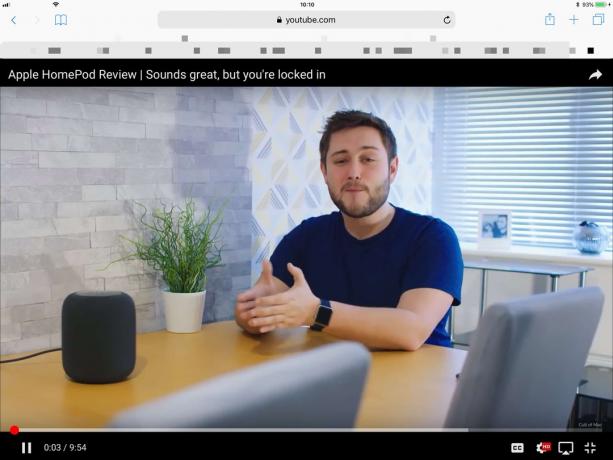
Kuva: Cult of Mac
Ensin meidän on luovuttava ajatuksesta, että YouTube todella antaisi käytön tehdä tämän yksinkertaisen asian. YouTube-asetuksissa ei ole temppua, joka mahdollistaa koko näytön. Jos yrität kiertää mobiilirajoituksia pyytämällä Safaria lataamaan sivuston työpöytäversion, olet onnekas. Heti kun painat koko näytön painiketta, saat viestin, joka kertoo, että selainta ei tueta.
Mutta on olemassa muutamia tapoja saada koko näytön YouTube -video iPadille.
Tällä kirjanmerkillä voit katsella YouTubea koko näytön tilassa iPadilla

Kuva: Cult of Mac
Jos löydät itsesi youtube -sivustolta, paras tapa katsoa video koko näytön tilassa on käyttää kirjanmerkkiäni. Tämä pakottaa videon näytettäväksi Mobile Safarin alkuperäisessä koko näytön tilassa ja täyden tuen hyppää eteen- ja taaksepäin -painikkeet, Kuva kuvassa -toiminto ja pikanäppäimet toiston ohjaamiseksi. Tässä on Javascript, jonka voit liittää kirjanmerkkiä käyttämällä näitä ohjeita.
javascript: document.querySelector ("video"). webkitEnterFullScreen ();
Tai jos luet Macilla, voit vetää kirjanmerkin Safarin kirjanmerkkipalkkiin, ja se synkronoidaan iPadisi ja iPhoneesi iCloudin kautta. En voi laittaa linkkiä tänne blogikirjoitukseen WordPress-rajoitusten vuoksi, mutta kopioin sen Bookmarkify-kirjanmerkkien jakosivustoon: Koko näytön videon kirjanmerkki.
Kun katsot videota YouTubessa, napauta tätä kirjanmerkkiä ja siirryt heti oikeaan, alkuperäiseen koko näytön näkymään.
Tällä kirjanmerkillä voit katsella YouTuben Picture-in-Picture-kuvaa iPadilla
Entä Kuva kuvassa? Tämän avulla voit kelluttaa videoikkunan iPadin muiden sovellusten päälle. Voit käyttää PiP: tä koko näytön videonäkymästä, mutta voit käyttää myös seuraavaa koodia. Kuten edellä, joko rullaa omasi tai vedä kirjanmerkkipalkkiin Safarissa Macbylle tämän jälkeen PiP -linkki Bookmarkifyssa
javascript: document.querySelector ("video"). webkitSetPresentationMode ("kuva kuvassa");
Toimii myös Macilla ja muilla sivustoilla
Bonus: Molemmat kirjanmerkit toimivat myös Mac -tietokoneellasi, joten voit nopeasti vaihtaa esimerkiksi PiP -näkymään. Niiden pitäisi myös toimia millä tahansa videosivustolla, ei vain YouTubella. Saatat myös huomata, että kun olet käyttänyt tätä kirjanmerkkiä Mobile Safari -välilehdessä, sen vaikutus on pysyvä. Toisin sanoen kaikki muut YouTube -videot, joita selaat samassa välilehdessä, laajenevat koko näyttöön vain nipistämällä.
Vaihtoehdot
Tässä on pari muuta tapaa saada koko näytön video iPadillesi.
Hanki sovellus
Tämä on todennäköisesti se vaihtoehto, jonka Google haluaa sinun tekevän. Jos lataat YouTube-sovelluksen, voit katsella videota koko näytön tilassa. Ympärillä on paljon YouTube-sovelluksia, mutta en löydä yhtään niistä huonommin suunniteltuja kuin YouTube-sivusto, joten en käytä sitä.
Käytä DuckDuckGoa
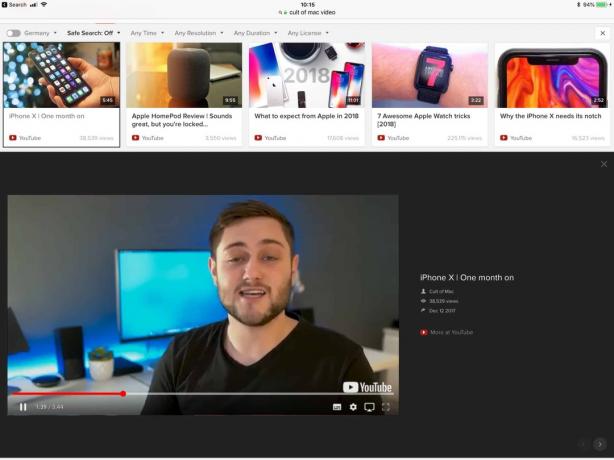
Kuva: Cult of Mac
DuckDuckGo on loistava vaihtoehtoinen hakukone. Toisin kuin Google, se ei seuraa sinua, se pitää hakuhistoriasi yksityisenä, sen avulla voit tehdä oikeita kuvahakuja ja voit katsella YouTube-videoita koko näytön tilassa suoraan hakutulossivulta. Sano, että halusit katsella yhtä Cult of Macin upeista videoista koko näytön tilassa. Vain Hae Duck Duck Go, ja näet ruudukon videotuloksista. Napauta yhtä, ja voit nipistää zoomataksesi videon koko näyttöön, kuten luonto on tarkoittanut.


